Когато се опитате да влезете в Microsoft Teams , понякога може да получите следната грешка: „В скрипта на тази страница е възникнала грешка“. Въпреки това, вашият десктоп или уеб приложение на Teams не е източникът на тази грешка. Нещо друго във вашата система го задейства. Най-вероятно друго приложение или програма е виновникът.
Поправка: Възникна грешка в скрипта на тази страница
Актуализирайте приложението/браузъра си
Ако сте получили тази грешка, когато използвате настолното приложение на Microsoft Teams, проверете за актуализации. Щракнете върху снимката на вашия профил и изберете Проверка за актуализации .
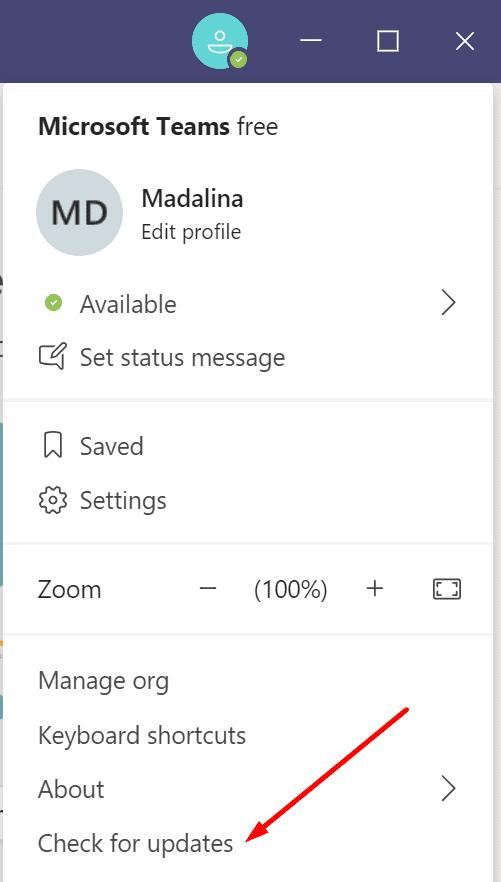
Ако тази грешка е възникнала, докато сте използвали Teams в мрежата, актуализирайте браузъра си. Освен това опитайте да изчистите кеша на браузъра си и деактивирайте всичките си разширения. Проверете резултатите.
Затворете фонови приложения и процеси
Други програми и обработка може да пречат на Teams. Това може да обясни защо компютърът ви казва, че е открил грешка в скрипта на страницата. За да разрешите проблема, трябва да се уверите, че Teams е единствената програма, която не е OS, работеща на вашата машина.
Има два начина да направите това. Можете или да стартирате диспечера на задачите и ръчно да прекратите всички излишни приложения и програми, или да стартирате чисто машината си. За подробни инструкции вижте Какво е чисто зареждане на Windows и как да го извършите .
Ако решите да използвате диспечера на задачите, щракнете върху раздела Процеси и щракнете с десния бутон върху приложението или програмата, които искате да затворите. След това изберете Край на задачата .
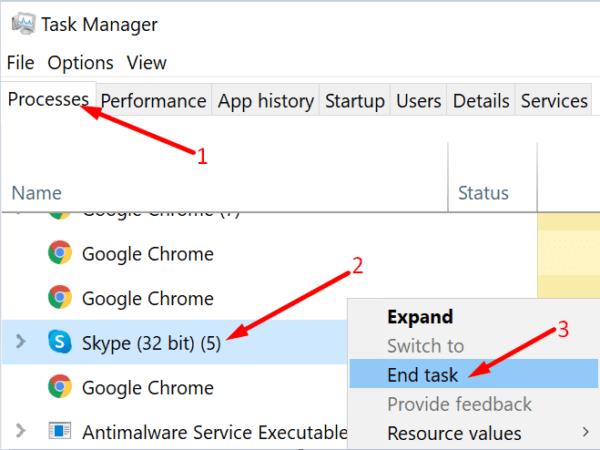
Деактивирайте известията за грешки в скрипта
Като алтернатива, ако не искате да виждате никакви известия за грешки в скрипта на работния си плот, можете просто да скриете тези сигнали. Имайте предвид обаче, че този метод всъщност няма да реши проблема. Скрива само сигналите. С други думи, той скрива симптомите, но не отстранява основната причина.
Въведете Internet Options в лентата за търсене на Windows и щракнете двукратно върху първия резултат.
След това отидете в раздела Разширени и отидете на Преглед .
Премахнете отметките от следните опции:
- Показване на известие за всяка грешка в скрипта.
- Деактивирайте отстраняването на грешки в скриптове (Internet Explorer).
- Деактивиране на отстраняване на грешки в скриптове (Други).
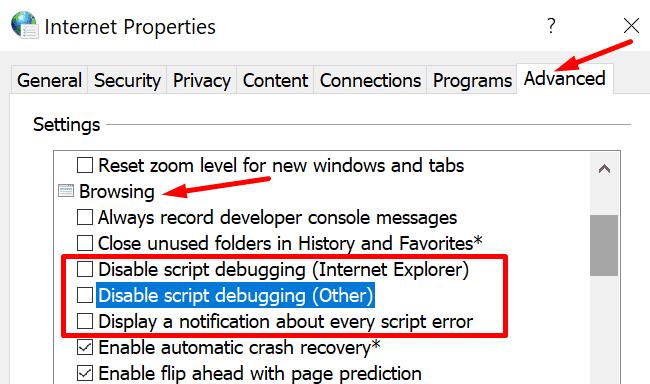
Приложете промените и стартирайте Teams отново.
Изчистване на временни файлове
Всеки път, когато стартирате приложение или посетите уеб страница, временните файлове се създават и съхраняват на вашето устройство. Тъй като те продължават да се натрупват, понякога могат да причинят грешки в скрипта на страницата. Премахнете тези файлове и проверете дали все още получавате сигнали за скриптове на страницата.
Въведете „disk cleanup“ в лентата за търсене на Windows и изберете първия резултат.
Изберете основното си устройство.
Изтрийте вашите временни интернет файлове и старите версии на Windows Update .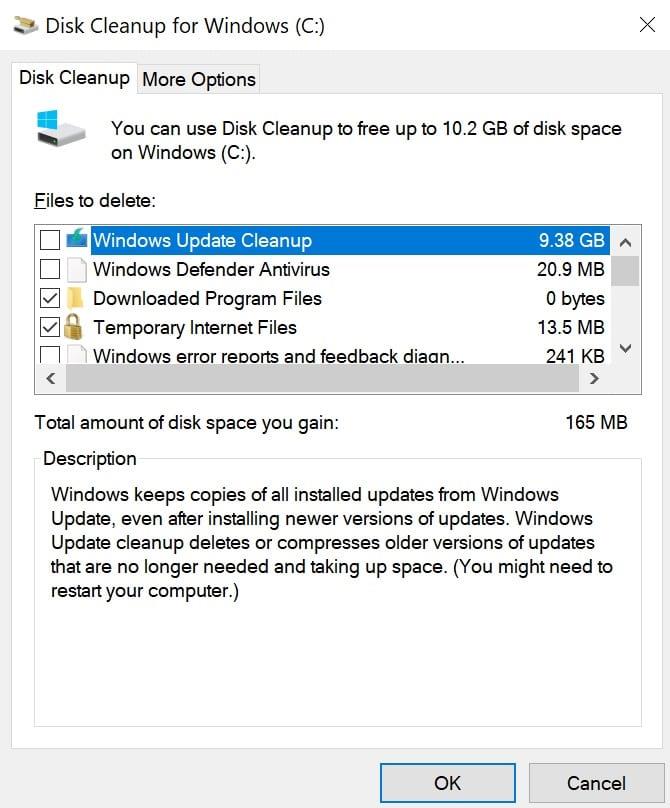
- Забележка : Изтривайте старите файлове за актуализация на Windows само ако компютърът ви работи гладко и не планирате да деинсталирате последните актуализации.
Натиснете бутона OK и потвърдете избора си.
Заключение
„В скрипта на тази страница е възникнала грешка“ всъщност е обща грешка в Windows 10. Може да засегне Microsoft Teams, както и други програми. Грешката обикновено се задейства от конфликтни програми или временни файлове.
Как протече процесът на отстраняване на неизправности при вас? Чувствайте се свободни да ни пуснете коментар по-долу.

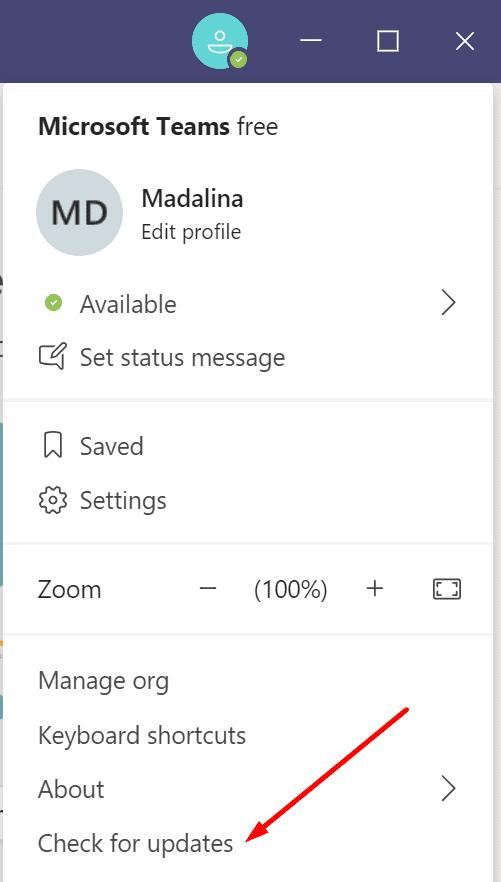
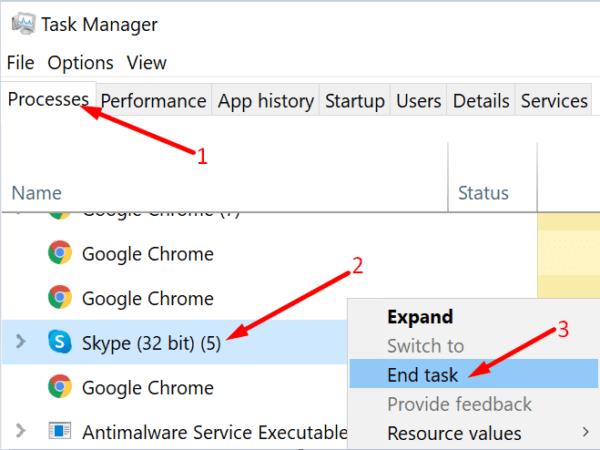
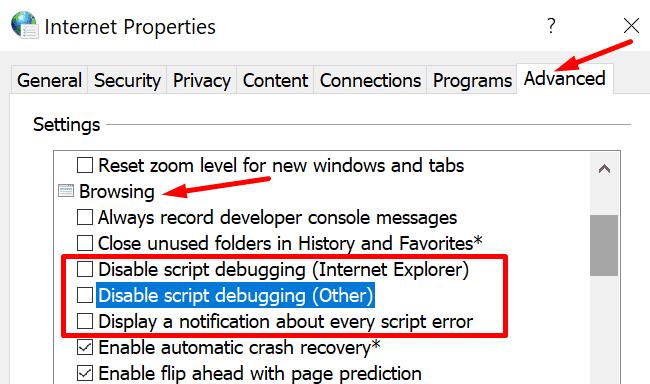
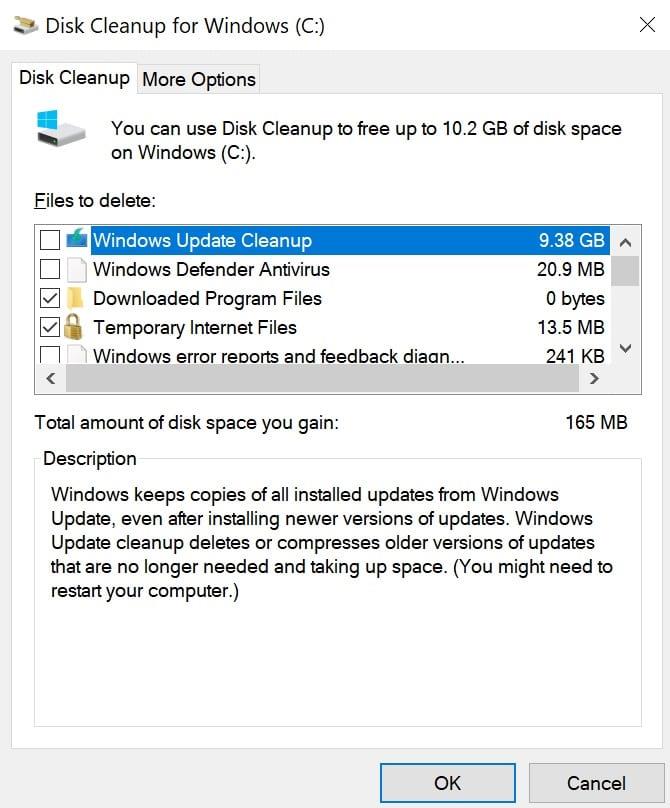



![Екипи на Microsoft: Съжаляваме - срещнахме проблем [Отправен] Екипи на Microsoft: Съжаляваме - срещнахме проблем [Отправен]](https://blog.webtech360.com/resources3/images10/image-424-1008181952263.jpg)




















